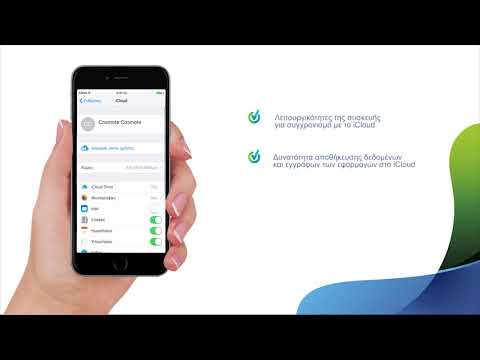Αυτό το wikiHow σας διδάσκει πώς να εκτελέσετε ένα T-Test στο Microsoft Excel για να συγκρίνετε τους μέσους όρους δύο συνόλων δεδομένων.
Βήματα

Βήμα 1. Ανοίξτε το βιβλίο εργασίας σας στο Microsoft Excel
Κάντε διπλό κλικ στο αρχείο στον υπολογιστή σας για να το ανοίξετε τώρα.
Για να δημιουργήσετε ένα νέο βιβλίο εργασίας, ανοίξτε Microsoft Excel (στο μενού Έναρξη στα Windows ή το Εφαρμογές φάκελο στο macOS) και, στη συνέχεια, κάντε κλικ Κενό βιβλίο εργασίας.

Βήμα 2. Κάντε κλικ σε ένα κενό κελί
Εδώ θα εισαγάγετε τα δεδομένα του τύπου.

Βήμα 3. Κάντε κλικ στην καρτέλα Τύποι
Βρίσκεται στην κορυφή του Excel, προς το κέντρο.

Βήμα 4. Κάντε κλικ στην επιλογή Περισσότερες λειτουργίες
Είναι το εικονίδιο του κόκκινου βιβλίου κοντά στο κέντρο της γραμμής κορδέλας. Ένα μενού θα επεκταθεί.

Βήμα 5. Κάντε κλικ στην επιλογή Στατιστική
Θα εμφανιστεί μια λίστα σχετικών λειτουργιών.

Βήμα 6. Κάντε κύλιση προς τα κάτω και κάντε κλικ στο T. TEST
Θα εμφανιστεί ένα παράθυρο ορίσματα συνάρτησης όπου μπορείτε να εισαγάγετε δεδομένα.

Βήμα 7. Εισαγάγετε το πρώτο σύνολο δεδομένων
Ιδού πώς:
- Κάντε κλικ στο κάτω βέλος δίπλα στο πλαίσιο "Array1" για να ελαχιστοποιήσετε το παράθυρο.
- Κάντε κλικ και σύρετε τον κέρσορα του ποντικιού σας στο πρώτο εύρος δεδομένων.
- Πατήστε ↵ Enter ή ⏎ Return. Το εύρος εμφανίζεται τώρα στο ελάχιστο παράθυρο.
- Κάντε κλικ στο βέλος δίπλα στο πλαίσιο "Array1" για να επεκτείνετε ξανά το παράθυρο.

Βήμα 8. Εισαγάγετε το δεύτερο σύνολο δεδομένων
- Κάντε κλικ στο κάτω βέλος δίπλα στο πλαίσιο "Array2" για να ελαχιστοποιήσετε το παράθυρο.
- Κάντε κλικ και σύρετε τον κέρσορα του ποντικιού σας στο πρώτο εύρος δεδομένων.
- Πατήστε ↵ Enter ή ⏎ Return. Το εύρος εμφανίζεται τώρα στο ελάχιστο παράθυρο.
- Κάντε κλικ στο βέλος δίπλα στο πλαίσιο "Array2" για να επεκτείνετε ξανά το παράθυρο.

Βήμα 9. Εισαγάγετε την τιμή Tails
Αυτό καθορίζει τον αριθμό των ουρών διανομής. Τύπος
Βήμα 1. εάν πρόκειται για διανομή με μία ουρά, τυπ
Βήμα 2. αν είναι δύο ουρών.

Βήμα 10. Εισαγάγετε τον Τύπο
Αυτός είναι ο τύπος T-Test για εκτέλεση. Εισαγω
Βήμα 1.
Βήμα 2., ο
Βήμα 3. εδώ όπως απαιτείται.
-
1:
Ζευγαρωμένο
-
2:
Equalση διακύμανση δύο δειγμάτων
-
3:
Δύο δείγματα άνιση διακύμανση

Βήμα 11. Κάντε κλικ στο κουμπί OK
Αυτό εκτελεί το T-Test και εμφανίζει τα αποτελέσματα στο επιλεγμένο κελί.